Apple iPhone XR, XS i XS Max: jednostavni koraci za povezivanje s WLAN-om ili promjena lozinke
Miscelanea / / August 05, 2021
Prilagođeni ROM | CyanogenMod | Android aplikacije | Ažuriranje firmvera | MiUi | Sve dionice ROM | Lineage OS |
iPhone privlači puno ljudi širom svijeta zahvaljujući divnim naprednim tehnologijama koje se lijepo nose sa sljedećom generacijom. Ovi telefoni imaju praktičnu značajku koja vlasniku telefona također omogućuje da brzo i brzo upozna upotrebu.
Problemi s Wi-Fi mrežom na bilo kojem telefonu nikada se ne mogu izbjeći. Ovi se problemi mogu pojaviti u bilo kojem trenutku, ali ih možete riješiti kod kuće nekim zaobilaznim rješenjima, osim ako nema oštećenja hardvera ili nestanka mreže. Kao alternativu možete koristiti WLAN za mobilnu mrežu za povezivanje s internetom. U tom slučaju vaš mobilni telefon neće koristiti mobilne podatke dok je povezan s WLAN-om. Evo nekoliko koraka koje biste trebali znati za povezivanje s WLAN-om.

- Posjetite Postavke s početne stranice
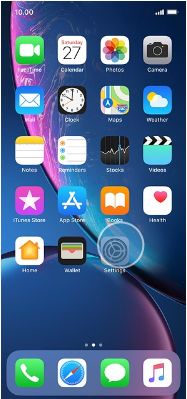
- Kliknite Wi-Fi

- Da biste aktivirali funkciju, pritisnite indikator pored "Wi-Fi"

- Kliknite potrebni WLAN kada se prikaže popis WLAN-ova unutar dosega

- Pritisnite Pridruži se slijedeći upute na zaslonu da biste unijeli sigurnosne postavke

- S dna zaslona kliznite prstom prema gore za povratak na početni zaslon
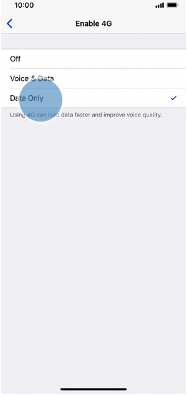
Koraci za promjenu Wi-Fi lozinke za osobnu žarišnu točku u IOS-u
- Posjetite aplikaciju Postavke na iPhoneu i idite na Personal Hotspot. Ako to još nije omogućeno, Osobna žarišna točka može se pronaći pod Stanični podaci
- Uključite Osobnu žarišnu točku i kliknite Wi-Fi lozinku
- Unesite novu lozinku brisanjem postojeće lozinke. Pazite da je lozinka snažna i sadrži najmanje 8 znakova
- Kliknite "Gotovo" nakon što unesete lozinku i za buduće veze s osobnom žarišnom točkom možete koristiti novu Wi-Fi lozinku za povezivanje iPhonea
Također imajte na umu da će tijekom promjene lozinke biti isključeni svi trenutno povezani uređaji. Ovi uređaji moraju se ponovno povezati s novom lozinkom koja je stvorena ranije.

![Jednostavna metoda za ukorjenjivanje Maximusa P1 pomoću Magiska [nije potreban TWRP]](/f/59f0bac4748ddcc91bb5718a2ec1db6b.jpg?width=288&height=384)
![Kako instalirati Stock ROM na Qnet Levin V1 [Flash datoteka firmvera]](/f/e5967bf844f1319c0c6de57ede7ef3c0.jpg?width=288&height=384)
